
Sa kini nga materyal mahitungod sa ali updates sa paggamit sa Windows Update Blocker ug unsa nagpakita niini nga programa kon itandi sa ubang mga aplikasyon nga usab adunay gimbuhaton (alang sa panig-ingnan, shutup10). mahimo usab nga kini mahimong makapaikag: Windows 10 update programa sa pagdumala.
Pinaagi sa paggamit sa Windows Update Blocker
Ikaw mahimo naghimo og kakulangan Windows 10 updates sa paggamit sa usa ka Windows Update Blocker paggamit sa usa ka yano nga button sa press sa usa ka button: Human sugod sa programa, pagpili "naghimo og kakulangan updates", mobiya sa "pagpanalipod sa lantugi sa pag-alagad" nga butang (mao nga ang mga update serbisyo wala sa pag-usab ) ug i-klik "Ibutang".
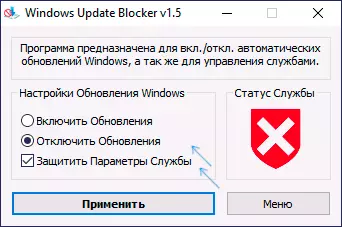
Ingon sa usa ka resulta, kita makabaton sa bug-os bulag sa Windows 10 mga serbisyo nga maoy responsable sa pagpangita, download ug sa pagbutang updates sa usa ka computer o sa laptop. Apan kon kini nga limitado sa mga bahin sa programa, dili ako magsulat niini nga artikulo, may mga dugang nga makapaikag nga mga butang diha niini.
- Kon ablihan ang mga Windows Update Blocker menu, dayon adto sa "paghimo sa Start Services" nga seksyon, atong makita nga mga serbisyo ikaw baldado ug mapanagway sa ilang mga lantugi nga imong gikinahanglan. Ang bintana pagpakita sa "Launch sa Default Service" - kon sa unsang paagi sa pag-alagad niini nga nagsugod sa Windows 10 nga walay manghilabot ug "bulag nga pag-alagad sa matang" - nga tuboy matang gamiton human sa makapainutil updates sa programa. Kay sa panig-ingnan, nga kamo mahimo dugang naghimo og kakulangan sa update orchestrator nga pag-alagad.

- Ang kolor sa mga serbisyo nagpasabot sa ilang kasamtangan nga kahimtang (nga nagdagan o mihunong) kon ang bulag nga pag-alagad mao ang "green", kini sa kasagaran nagpasabot nga ikaw wala rebooted sa computer human sa paggamit sa programa.
- Ug karon ang labing makapaikag nga butang: kon moabli kaninyo sa mga file wub.ini. Sa Windows Update Blocker suksukanan sa papel, didto sa seksyon Service_list. Kamo makakaplag sa usa ka listahan sa mga serbisyo sa uban sa ilang mga default kahimtang ug human milingi sa update sa matang: service_name = status_OP_UMLACE, after_tacking sa launch_name gitakda sa gidaghanon: 2 - awtomatikong, 3 - kamut, 4 - disabled. Ug ikaw makadugang dugang nga serbisyo ngadto sa listahan sa ilang mga ngalan (nga mahimong gikuha sa mga kabtangan sa pag-alagad diha sa Services.msc) aron nga sa umaabot ang update sa pag-usab sa mga programa ug sa mga kahimtang sa niini nga mga mga serbisyo.

- Ug sa katapusan: ang programa mahimong gamiton gikan sa sugo sa linya, mga ehemplo sa mga sugo - sa sa screenshot sa ubos.

Sa akong pagsulay, ang tanan sa mga buhat lino nga fino nga ug, ako moingon nga ako matagbaw sa programa ug sa panahon nga ako rekomend sa paggamit (nga gihatag ikaw sigurado nga ikaw gayud kinahanglan nga naghimo og kakulangan sa Windows 10 update).
kamo maka-download Windows Update Blocker gikan sa opisyal nga site https://www.sordum.org/9470/windows-update-blocker-v1-pdate-blocker-v1-5/ (sa paggamit sa download button sa katapusan sa teksto mahitungod sa sa programa), ang utility dili kinahanglan instalar - lang unpack sa archive, mahimo switch sa interface ngadto sa Russian nga sa Menu - Pinulongan.
